So kündigen Sie Ihr Apple TV Plus-Abonnement

Die besten Streaming-Dienste wie Apple TV Plus, Netflix , Amazon Prime Video und Disney+ sind weltweit die Tore zu all den hervorragenden Film-, Fernseh- und Sportinhalten, nach denen wir uns sehnen … bis sie es nicht mehr sind.
Aber das Gute an der Qual der Wahl ist, dass wir diese Dienste auch kündigen können, wenn wir damit nicht zufrieden sind, wir etwas Geld sparen möchten oder aus welchem Grund auch immer. Glücklicherweise können Sie Ihr Abonnement mit Apple TV Plus jederzeit ganz einfach über Ihr Mobilgerät oder Ihren Computer kündigen. Hier erfahren Sie, wie.

Apple TV+ auf einem Mobilgerät kündigen
Die Kündigung von Apple TV+ auf Ihrem Mobilgerät ist eine der einfachsten und schnellsten Möglichkeiten (Sie können sogar auf einer Apple Watch kündigen, wenn Sie es wirklich möchten), also fangen wir hier an! Alle Ihre Apple-Abonnements werden unter iOS an derselben Stelle verwaltet, und obwohl sich dies bei den neueren Versionen von iOS geringfügig geändert hat, ist es im Grunde dasselbe. Schnappen Sie sich also Ihr iPhone oder iPad und schauen wir uns an, wie Sie dorthin gelangen.
Schritt 1: Melden Sie sich auf Ihrem Startbildschirm an und öffnen Sie Einstellungen .
Schritt 2: Wählen Sie im oberen Bereich der Einstellungen Ihren Namen/Ihr Symbol mit der Aufschrift „Apple-Konto“, „iCloud+“ und mehr aus. Wählen Sie im neuen Bildschirm Abonnements aus. Möglicherweise müssen Sie sich zu diesem Zeitpunkt erneut bei Ihrem Apple-Konto anmelden.
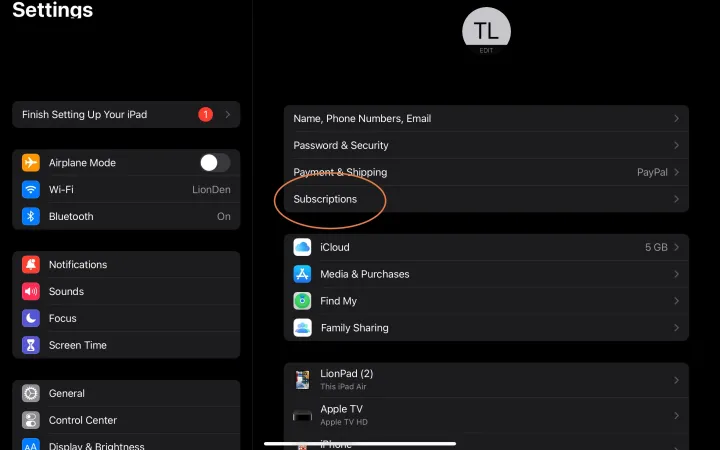
Schritt 3: Hier sehen Sie alle Abonnements, die Sie direkt über Apple haben. Apple TV+ wird auf dieser Liste sein, also suchen Sie es und wählen Sie es aus.
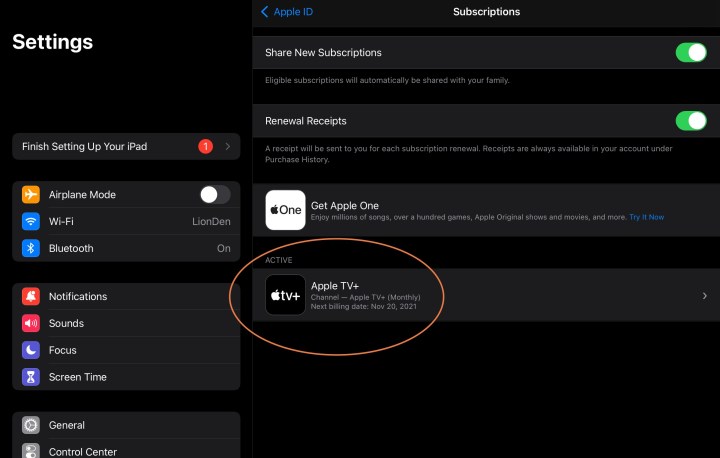
Schritt 4: Jetzt können Sie die Details Ihres Apple TV+-Abonnements anzeigen, einschließlich des Datums Ihrer Verlängerung/Zahlung. Diese Informationen sehen etwas anders aus, je nachdem, ob Sie sich noch in Ihrer kostenlosen Testversion befinden. Der wichtige Teil befindet sich jedoch am unteren Rand des Fensters, wo Sie die Option zum Kündigen des Abonnements finden. Wählen Sie dies aus.

Schritt 5: Bestätigen Sie Ihre Stornierung. Apple teilt Ihnen mit, wann Ihr aktuelles Abonnement endet.
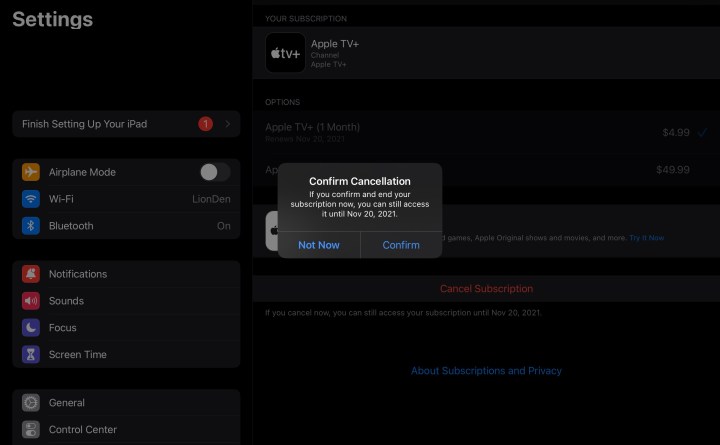
Apple TV+ auf einem Mac kündigen
Wenn Sie Ihren Mac anstelle eines mobilen Geräts verwenden, können Sie Apple TV Plus immer noch schnell kündigen, die Details werden jedoch etwas anders sein und je nach Ihrer macOS-Version variieren. Hier erfahren Sie, was zu tun ist.
Schritt 1: Gehen Sie zum Dock- Menü auf Ihrem macOS-Startbildschirm und wählen Sie den App Store mit seinem Dreieckssymbol aus.
Schritt 2: Sehen Sie unten links auf dem Bildschirm nach. Dort sollten Ihr Name und Ihr Symbol angezeigt werden. Wählen Sie es aus. Jetzt können Sie Ihre App-Käufe einsehen – die Abonnements befinden sich jedoch woanders. Um sie zu finden, wählen Sie oben rechts im Fenster die Schaltfläche oder den Link „Kontoinformationen“ oder „Kontoeinstellungen“ aus. Melden Sie sich jetzt bei Bedarf mit Ihrer Apple-ID an.
Schritt 3: Scrollen Sie, bis Sie den Abschnitt „Verwalten“ erreichen. Schauen Sie unter Ihrem Apple-Spitznamen nach und Sie sollten eine Kategorie namens Abonnements sehen. Wählen Sie daneben die Schaltfläche „Verwalten“ .

Schritt 4: Suchen Sie Ihr Apple TV+-Abonnement und wählen Sie es aus. Im nächsten Bildschirm finden Sie eine Schaltfläche mit der Bezeichnung Abonnement kündigen . Wählen Sie diese Option aus und bestätigen Sie Ihre Kündigung, um Ihr Abonnement zu beenden.
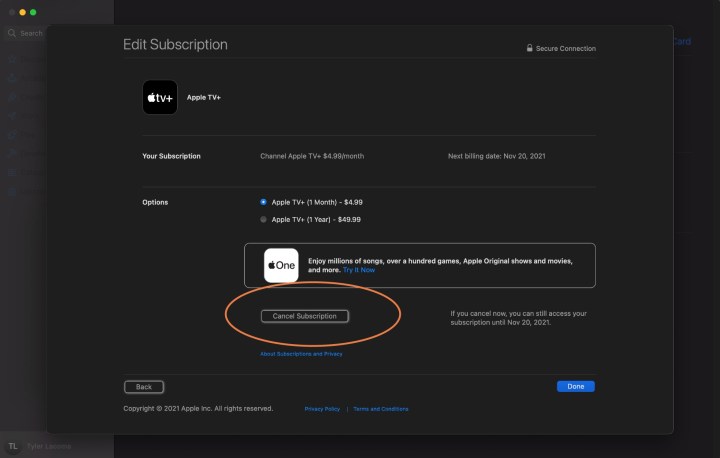
Apple TV+ in einem Browser kündigen
Es spielt keine Rolle, an welchem Computer Sie sich befinden – solange Sie über eine sichere Internetverbindung verfügen, können Sie Apple TV+ immer noch in Ihrem Browser kündigen. Hier erfahren Sie, wohin Sie gehen müssen!
Schritt 1: Gehen Sie zur Apple TV+-Homepage. Wählen Sie oben rechts die Option „Anmelden“ und geben Sie Ihre Apple-ID ein, um fortzufahren.
Schritt 2: Wählen Sie Ihr Symbol oben rechts im Fenster aus und wählen Sie im Menü die Option „Einstellungen“ .
Schritt 3: Scrollen Sie nach unten in den Einstellungen , bis Sie „Abonnements“ erreichen. Wählen Sie hier Verwalten aus .
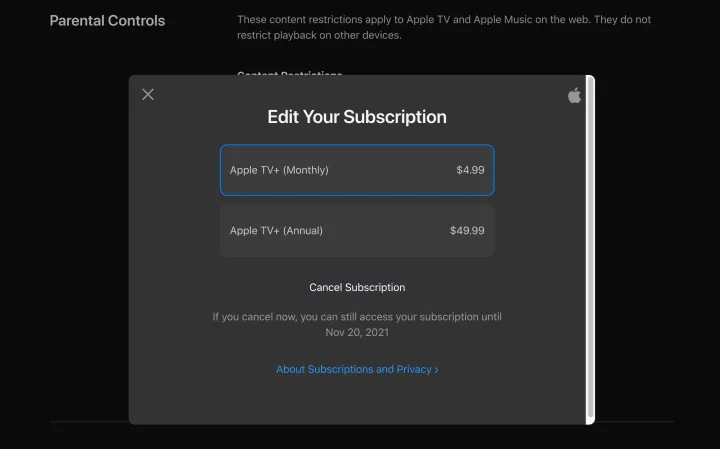
Schritt 4: Wählen Sie im neuen Fenster „Abonnement kündigen“ und bestätigen Sie. Du bist fertig!
Wie kann ich die automatische Verlängerung auf Apple TV stoppen?
Sobald Sie auf einem beliebigen Gerät kündigen, gilt Ihr Abonnement für keine Ihrer Apple-Plattformen mehr. Dazu gehören auch Ihre Apple TV-Geräte , sodass Sie dies nicht zweimal tun müssen. Im Allgemeinen ist es viel einfacher, Ihre Abonnements mit einer unserer oben genannten Methoden zu verwalten. Wenn Sie jedoch nur über ein Apple TV- Streaming-Gerät verfügen, können Sie dies über Einstellungen > Benutzer und Konten tun und sich mit Ihren Daten anmelden, um die Abonnements zu finden Abschnitt.
